Основным отличием этой программы от аналогов является сугубо научный подход к построению уроков быстрого набора.
После запуска программы пользователь должен зарегистрироваться и только после этого приступать к работе. Список уроков размещен в окне программы, которое вы увидите после ввода имени пользователя. В нижней части экрана размещены кнопки навигации, с их помощью можно переходить от одного урока к другому. В Соло на клавиатуре они состоят из нескольких частей, в каждую из которых входит теоретический материал. Его необходимо прочесть, и только после этого приступать к выполнению задания. Переход к следующему уроку будет возможно только в том случае, если верно выполнен предыдущий. Для каждого урока установлено максимальное количество ошибок: если пользователь превысит это значение, урок придется начинать заново. Упражнения не выделены в отдельный раздел, вам надо будет внимательно прочитать текст, чтобы найти соответствующую ссылку. Текст, которым дополнен курс, очень интересен, он содержит много шуток и разной любопытной и полезной информации.
Началу обучения предшествует вступительный экзамен, в результате которого пользователь сможет оценить уровень скорости своей печати на клавиатуре (рис. 7.1). Работая с программой, можно освоить набор текстов при русской и английской раскладках клавиатуры, а также научиться печатать транслитом. Во время выполнения задания в окне программы отображается скорость набора, а результат заносится в личное дело пользователя. Воспользовавшись кнопкой Статистика, можно отобразить на экране полную статистическую информацию, касающуюся выполнения упражнений и скорости набора. Полная статистика для каждого ученика содержит не только скорость набора, но и время, потраченное на выполнение заданий, количество ошибок, набранных символов, а также полученные оценки (их выставляет программа). При этом можно посмотреть как сводные данные, так и подробную информацию по каждому заданию отдельно. Кроме общей статистики, в окне программы можно просмотреть статистику по дням и по упражнениям. Для этого предназначены соответствующие кнопки.
В настройках Соло на клавиатуре можно изменить размер окна программы, включить или выключить звук, сопровождающий нажатие клавиш, и изменить шрифт, которым отображается текст.
Бесплатно пользователям программы предлагаются всего сорок уроков, но даже их достаточно, чтобы значительно увеличить скорость набора текстов. Всего же в курс входит сто уроков.
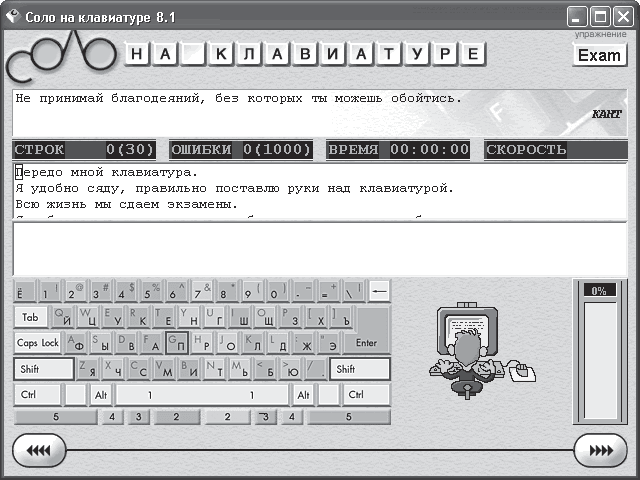
Рис. 7.1. Окно программы Соло на клавиатуре
Baby Туре
Baby Туре (http://www.doka.ru) – один из первых клавиатурных тренажеров, давно завоевавший популярность среди пользователей. Автором программы является компания «ДОКА Медиа». Бегающий от монстров колобок, которого нужно спасать, набирая текст, – герой клавиатурного тренажера Baby Туре. С помощью этой программы вы сможете превратить урок компьютерной машинописи в увлекательную игру. Программа не требует инсталляции. Запустив демонстрационный режим работы, вы сможете посмотреть на правильное расположение рук на клавиатуре и увидеть правильные движения пальцев при наборе каждого символа.
Нельзя не отметить, что Baby Туре поддерживает довольно много языков: пользователям предлагается сразу шесть вариантов раскладки, кроме этого, есть возможность выбирать типы клавиатур с различной формой клавиши Enter. В настройках программы можно задавать звуковое сопровождение набираемого текста. К недостаткам программы следует отнести отсутствие четкой статистики: оценить свою работу в Baby Туре можно только по количеству правильно напечатанных символов.
Bombina
Bombina (http://www.bombina.com) – это клавиатурный тренажер, выполненный на основе технологии Flash, с приятным интерфейсом и разнообразными возможностями. Автором программы является А. Ведерников.
Для прохождения курса, предложенного пользователю, нужно выполнить 12 упражнений. Программа позволяет тренировать скорость набора на русской и английской раскладках клавиатуры.
Программа обладает удобным интерфейсом, который легко настроить по своему вкусу (рис. 7.2). Для начала работы предназначена кнопка учебный курс, после нажатия которой необходимо выбрать номер упражнения. На экране появится бегущая строка с буквами или текстом, который нужно набирать. Если вы справляетесь со своей задачей, строка продвигается, а неправильно напечатанные символы добавляются в конец строки. При этом на клавишах клавиатуры, изображенной на экране, подсвечиваются нужные символы. Упражнения в Bombina сопровождаются объяснением: здесь детально описано, как правильно расположить руки, чтобы добиться максимального эффекта.
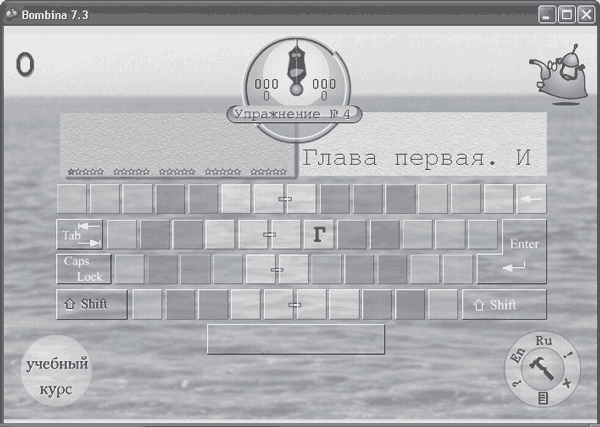
Рис. 7.2. Удобный интерфейс Bombina делает работу с программой особенно приятной
Доступно звуковое сопровождение нажатия клавиш, кроме того, ошибки можно отслеживать по красным буквам, появляющимся над текстом. Наблюдать за выполнением упражнений можно также по часам, расположенным в верхней части экрана.
Каждый правильно набранный символ добавляет один балл к общей сумме, а каждая ошибка отнимает пять баллов. Помощник, который контролирует выполнение задания, добежит до конца, когда в сумме будет набрано 100 баллов.
Для дополнительных настроек и функций программы предназначена кнопка, расположенная в правом нижнем углу окна Bombina. Здесь, как и в предыдущей программе, доступна статистика набора текста, но, кроме общей информации о количестве ошибок, в Bombina можно самим просмотреть ошибки, которые возникли при наборе.
Пользователи Bombina могут выбрать любое упражнение из предложенного набора. Это достаточно удобно для тех, кому не надо начинать обучение «с нуля».
Настройки программы позволяют модифицировать ее внешний вид произвольным образом. Если вам надоела стандартная клавиатура, вы можете изменить ее, выбрав, например, клавиши в виде кружочков. Более того, Bombina предлагает раскрасить их таким образом, чтобы каждому блоку клавиш, закрепленному за определенным пальцем руки, соответствовал свой цвет. Это удобное решение, позволяющее использовать цветовое восприятие для запоминания расположения клавиш.
Кроме этого, можно настроить скорость появления букв (которая, кстати, не зависит от номера урока), а также выбрать используемые для тренировки тексты. Вы можете набирать рубайи Омара Хайяма, пародии Александра Иванова или отрывки из «Евгения Онегина» – все в ваших руках. Кроме этого, программа позволяет подключить к существующим упражнениям собственные тексты. Сделать это можно, скопировав нужный фрагмент в папку установленной программы через буфер обмена.
7.3. Программы автоматического переключения раскладки клавиатуры (Punto Switcher)
Еще одним средством, которое поможет значительно ускорить набор, являются программы автоматического переключения клавиатурных раскладок. Если в вашем тексте встречаются и русские, и английские символы, то наверняка вы сталкивались с ситуацией, когда набирали текст, забыв переключить раскладку. В итоге, например, вместо «вступление» получалось «dcnegktybt». Хорошо, если в таком случае вы вовремя заметите оплошность. Однако если таким образом набрать несколько строк, придется тратить время и все печатать заново. Особенно часто такая проблема возникает у тех, кто набирает быстро.
Чтобы подобная проблема не возникала, следует использовать специальные программы автоматического переключения раскладок клавиатуры. Наиболее популярной программой этого типа является Punto Switcher (http://punto.ru).
В основе программы лежит следующая идея: в любом языке существует ограниченный набор допустимых сочетаний букв. Например, в русском языке нет слов, начинающихся с мягкого знака. Поэтому если пользователь при включенной русской раскладке начинает набирать слово, которое начинается с мягкого знака, то сразу понятно, что это ошибка. В этом случае Punto Switcher автоматически переключит клавиатуру на нужную раскладку. Однако функции программы этим не ограничиваются. Возможности Punto Switcher смело позволяют назвать ее мощным инструментом, значительно упрощающим работу с текстами. Поэтому советую детальнее познакомиться с тем, что умеет делать Punto Switcher.